如何制作双层条形码
今天有客户咨询,条码软件能否制作双层条形码?刚开始不是很了解到底是什么意思,客户发来了一个条形码图片,上面有两个条形码,一个是手机串号IMEI条形码,一个是SN条形码,只是两个条形码放在了一起,客户说这是双层条形码,条码类型是一样的,制作方法也是类似的,接下来在条码软件中演示下相关的操作步骤,方法如下:
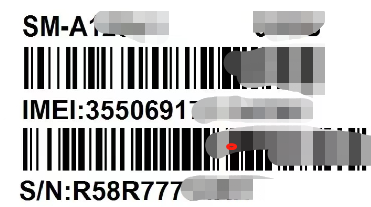
在条码软件中新建标签后,点击软件上方工具栏中的数据库设置按钮,弹出数据库设置对话框,在数据库设置对话框中点击添加,选择要导入的数据库类型Excel表,根据提示点击浏览测试连接-添加-关闭。
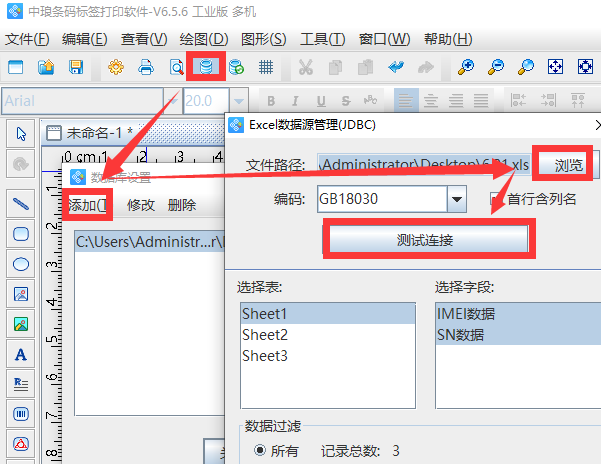
点击软件左侧的“实心A”按钮,在画布上绘制普通文本,双击普通文本,在图形属性-数据源中,点击“修改”按钮,在下面的输入框中手动输入要添加的信息,点击编辑-确定。
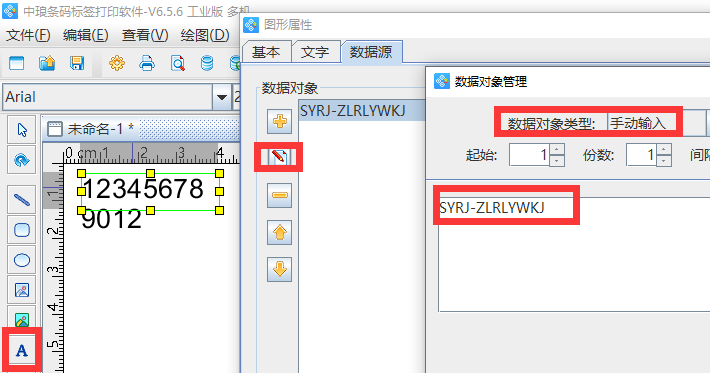
点击软件左侧的“绘制一维条码”按钮,在画布上绘制条形码对象,双击条形码,在图形属性-条码选项卡中,设置条码类型为COde128。
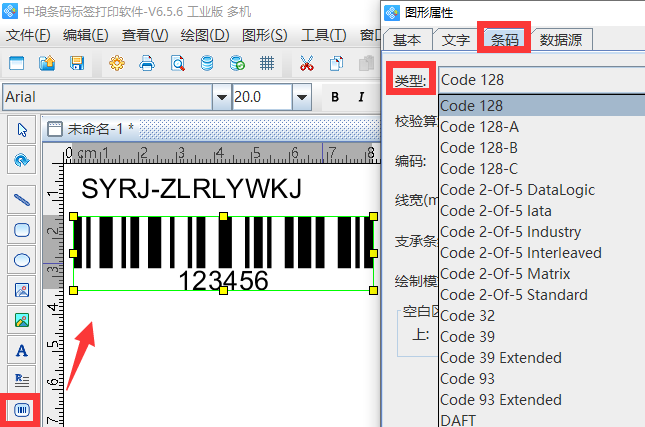
在数据源中,点击“修改”按钮,数据对象类型选择“数据库导入”,在字段中选择相应的字段,点击编辑。
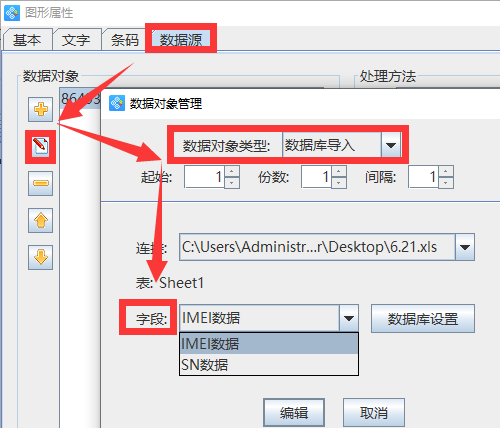
在文字-格式化中,手动输入IMEI,然后在输入条码数据,有多少位条码数据,就输入多少个英文状态下的逗号,数据15,点击确定。
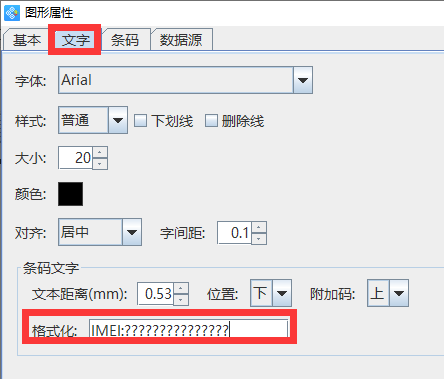
为例让条码数据能在最左端展示,可以将条码数据隐藏,双击条形码,在图形属性-文字中,将条码文字位置设置成“无”。
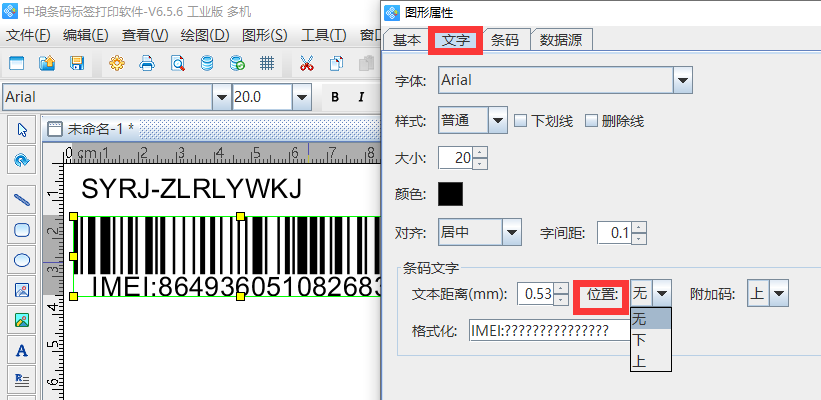
然后点击软件左侧的“实心A”按钮,在画布上绘制普通文本,引用IEMI条形码的数据,如图所示:
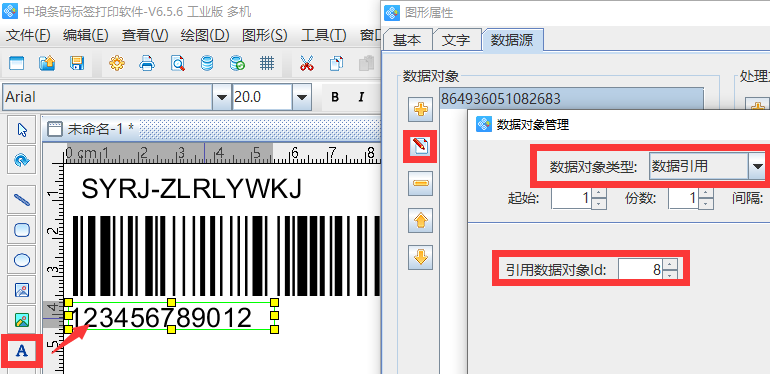
点击“+”号按钮,数据对象类型选择“手动输入”,在下面的输入框中手动输入IMEI。
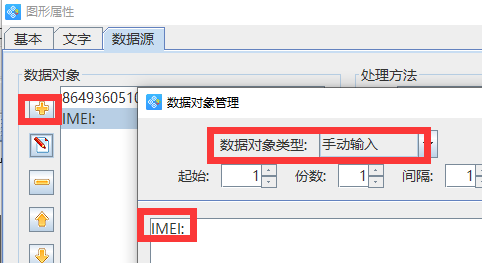
选中IMEI,点击向上箭头,向上移动,之后点击编辑-确定。
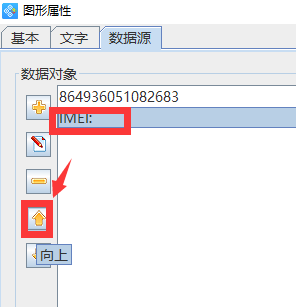
然后点击软件左侧的“绘制一维条码”按钮,绘制条形码对象,按照上述步骤制作SN条形码,有关操作可以参考:中琅条码打印软件如何批量打印SN码。
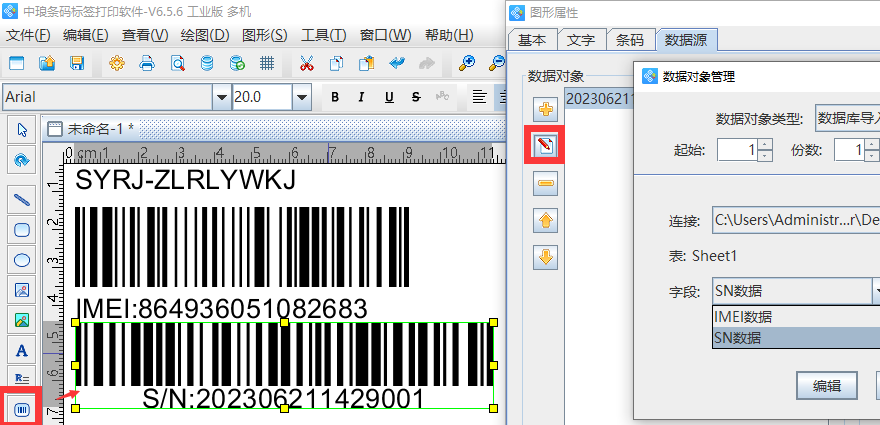
绘制好条码之后,隐藏条码数,有关操作可以参考:条码生成软件中条码数有哪些显示方式。
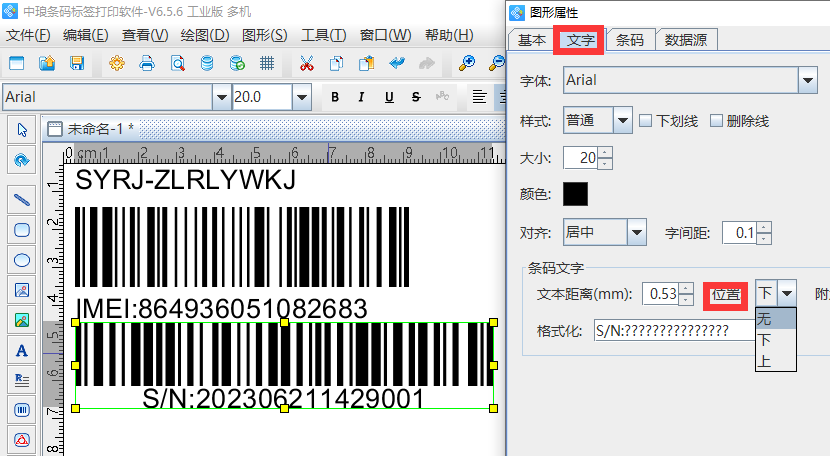
隐藏条码数据后,绘制普通文本,引用S/N条形码数据,有关操作可以参考:标签打印软件中数据引用功能应用。
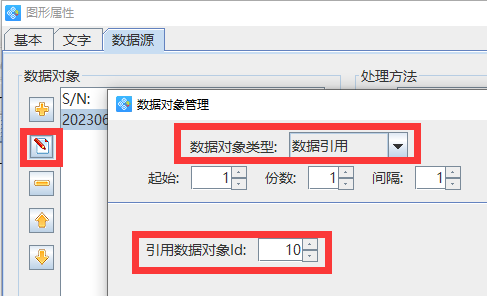
设置好之后,点击软件上方工具栏中的“打印预览”按钮,查看批量生成效果,如图所示:

以上就是有关双层条形码的制作,是不是很简单,主要用到了数据库导入、普通文本、条形码、数据引用等功能,有需求的用户,可以按照上述步骤在条码软件中进行操作。

共有条评论 网友评论